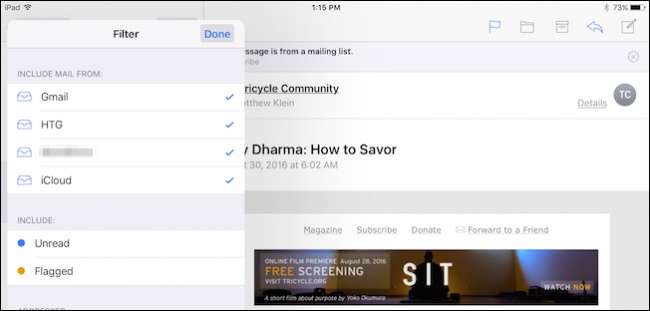
ในที่สุด iOS 10 ก็เพิ่มความสามารถในการกรองอีเมลของคุณตามเกณฑ์ที่กำหนดไว้ล่วงหน้าหลายประการ ตอนนี้การเลือกซื้อมีน้อย แต่ก็เป็นการเริ่มต้นที่ดี
ที่เกี่ยวข้อง: วิธีตั้งค่ากฎใน Apple Mail
ตัวกรองเมลอาจไม่ใช่เรื่องใหม่สำหรับคุณ หากคุณใช้แอพเมลบน macOS (หรือโปรแกรมอีเมลยอดนิยมอื่น ๆ สำหรับเรื่องนั้น ๆ ) แสดงว่าคุณคุ้นเคยกับกฎแล้ว แต่คุณยังสามารถจัดเรียงกล่องจดหมายของคุณได้หลายวิธี ในแอปอีเมลบนมือถือไม่มีตัวกรองใด ๆ เลยจนถึงขณะนี้

หากต้องการใช้ตัวกรองให้เปิดเมลบน iPhone หรือ iPad ของคุณแล้วแตะปุ่มตัวกรองใหม่ที่มุมล่างซ้าย
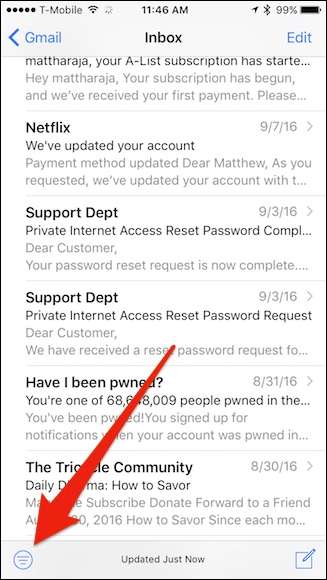
แตะปุ่มตัวกรองเล็ก ๆ แล้วคุณจะเห็นด้านล่างของหน้าต่างจดหมายแสดงโครงร่างตัวกรองปัจจุบันของคุณ ในกรณีนี้เราได้กรองอีเมลของเราแล้วตามอีเมลที่ส่งถึงผู้รับ (ฉัน) และข้อความใด ๆ ที่มีไฟล์แนบ
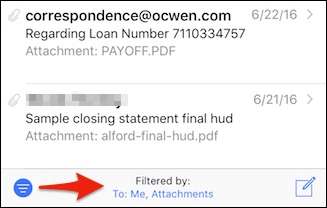
แตะที่ลิงก์“ กรองโดย” เพื่อเปิดแผงตัวกรอง ตัวเลือกของคุณ จำกัด เฉพาะสิ่งที่คุณเห็นที่นี่
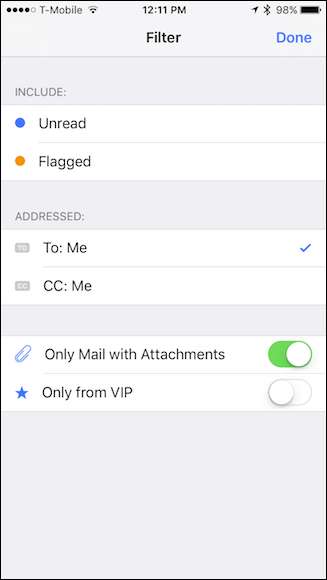
เมื่อคุณเลือกวิธีการกรองอีเมลของคุณเสร็จแล้วให้แตะปุ่ม "เสร็จสิ้น" ที่มุมขวาบนจากนั้นคุณจะกลับไปที่กล่องจดหมายหรือโฟลเดอร์กล่องจดหมายปัจจุบันของคุณ
อีเมลของคุณจะถูกกรองจนกว่าคุณจะแตะปุ่ม FIlter อีกครั้งเพื่อปิด
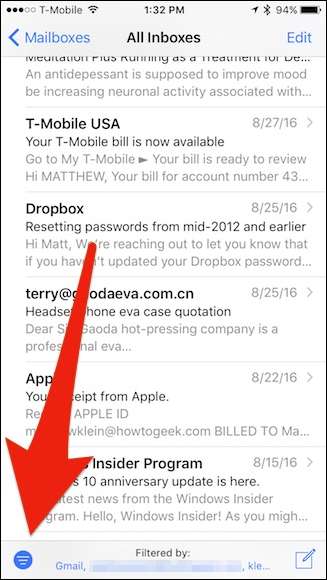
นี่คือมุมมองของตัวกรองของ Mail เมื่อเราดูจาก“ กล่องจดหมายทั้งหมด” ไม่เหมือนกับเมื่อคุณตั้งค่าตัวกรองจากกล่องจดหมายหนึ่งกล่อง (สมมติว่าคุณมีมากกว่าหนึ่งกล่อง) มุมมองกล่องจดหมายทั้งหมดจะช่วยให้คุณรวมอีเมลจากกล่องจดหมายของคุณอย่างน้อยหนึ่งกล่อง (หรือทั้งหมด)
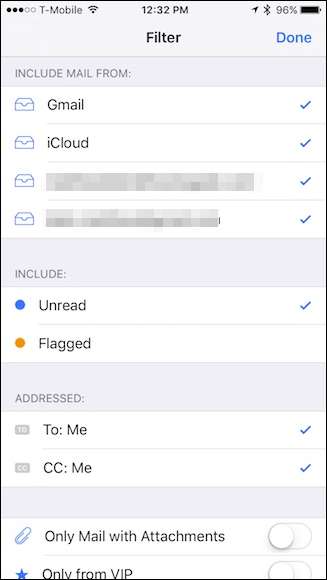
ที่นี่เราได้กรองกล่องจดหมายทั้งหมดเป็นจดหมายที่ยังไม่ได้อ่านที่ส่งถึงฉันและ CC’d to Me
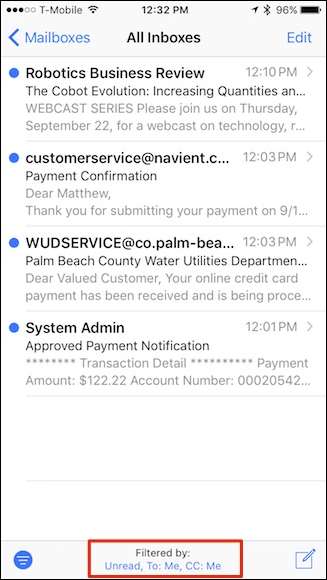
อย่างน้อยการใช้ตัวกรองจะช่วยให้คุณสามารถแยกแยะปัญหาที่เกิดขึ้นในชีวิตประจำวันที่คุณเคยชิน ตัวกรองยังคงอยู่ซึ่งหมายความว่าจะยังคงอยู่ตามที่คุณกำหนดค่าไว้สำหรับแต่ละกล่องจดหมาย ตัวอย่างเช่นหากคุณกำหนดโครงร่างตัวกรองให้กับบัญชีหนึ่งโครงร่างที่แตกต่างไปยังอีกบัญชีหนึ่งโครงร่างแต่ละชุดจะถูกเก็บไว้สำหรับบัญชีนั้นโดยเฉพาะในครั้งถัดไปที่คุณใช้ตัวกรอง
เรารอดูว่า Apple จะขยายตัวกรองใหม่เหล่านี้หรือไม่อย่างน้อยก็เพิ่มเกณฑ์และอาจตั้งค่ากฎตัวกรองที่กำหนดเองได้ ถึงกระนั้นคุณลักษณะใหม่นี้ควรให้เครื่องมือที่มีค่าแก่ทุกคนในการค้นหาอีเมลสำคัญที่อาจสูญหายไปท่ามกลางสแปมและข้อความสร้างความรำคาญอื่น ๆ







